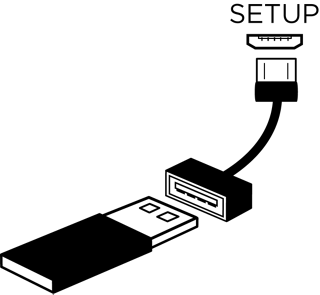Ibland tillgängliggörs uppdateringar av SoundTouch-systemet. När en sådan finns uppmanas du att uppdatera när du öppnar SoundTouch-appen. Det går också att manuellt kontrollera om det finns någon uppdatering i SoundTouch-appen. Gör så här:
Gäller:
I SoundTouch-appen väljer du menyikonen (≡) > Settings (inställningar) > Speaker Settings (högtalarinställningar). Om inte menyikonen (≡) syns på datorn eller surfplattan kanske sidomenyn redan är öppen.
Välj UPDATE (uppdatera). Om knappen UPDATE (uppdatera) är nedtonad finns det ingen uppdatering för systemet just nu
Obs! Uppdateringar publiceras i buntar, så alla användare får dem inte samtidigt. Det kan ta upp till två veckor från publiceringsdatum tills den senaste uppdateringen är tillgänglig för systemet.
Om du har problem med en uppdatering kan du uppdatera manuellt genom att följa anvisningarna nedan.
Du behöver en USB A- till mikro-USB-kabel för att utföra följande steg.
Klicka på länken nedan för att hämta uppdateringsfilen
Klicka på SAVE (spara) för att spara filen Update.stu på skrivbordet (byt inte namn på filen). Om du inte ser meddelandet kanske filen har hämtats automatiskt. Leta efter filen Update.stu högst upp eller längst ned i webbläsarfönstret eller i mappen Hämtade filer
Öppna http://203.0.113.1:17008/update.html i webbläsaren
Obs! Länken fungerar bara om systemet är påslaget och anslutet till en USB-port på datorn
I filvalsfönstret väljer du filen Update.stu som hämtades i steg 2. När filen har valts visas dess namn i fältet till höger om knappen CHOOSE FILE (välj fil).
Klicka på UPLOAD (överför) och vänta medan uppdateringen installeras:
En förloppsindikator i webbläsarfönstret visar uppdateringens status
När den har installerats startas systemet om
Om ingen USB A- till mikro-USB-kabel är tillgänglig går det även att uppdatera med en USB-enhet. Du behöver en hon-USB A-till-han-mikro-USB-adapter för att utföra uppdateringen.
Klicka på länken nedan för att hämta uppdateringsfilen
Klicka på SAVE (spara) för att spara filen Update.stu på skrivbordet (byt inte namn på filen). Om du inte ser meddelandet kanske filen har hämtats automatiskt. Leta efter filen Update.stu högst upp eller längst ned i webbläsarfönstret eller i mappen Hämtade filer
Kopiera uppdateringsfilen till en USB-enhet
- Sätt i en USB-enhet i USB-porten på datorn
- Kopiera eller dra och släpp filen Update.stu till USB-enheten
- Ta ut USB-enheten ur USB-porten
Dra ut nätsladden
Håll in kontrollknappen samtidigt som du återansluter nätsladden
Vänta tre sekunder och släpp kontrollknappen. Wi-Fi-indikatorn under kontrollknappen blinkar med olika mönster i upp till 10 minuter varefter förstärkaren startas om. Efter omstarten lyser Wi-Fi-indikatorn med ett fast gult sken.
Öppna SoundTouch-appen på den mobila enheten eller datorn, logga in och lägg till förstärkaren i ditt konto